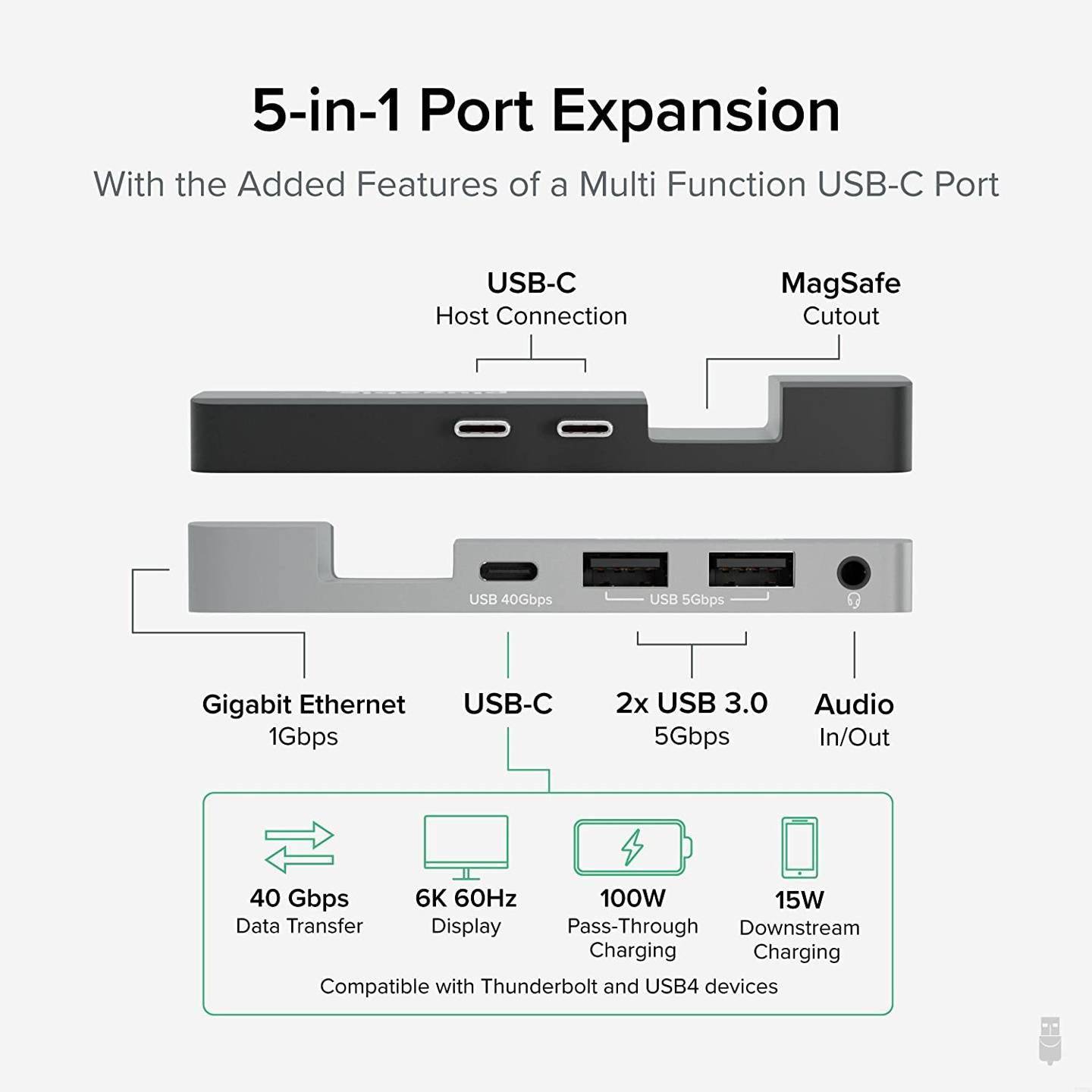我们在使用电脑时,经常会用到一些常用软件,每次都要手动打开比较麻烦,如果能够设置开机自动开启就会更加方便。那么,软件如何设置开机自启动呢?
.png)
1.Windows系统自带的开机启动
Windows系统自带的开机启动功能是最简单的设置方法,只需要将软件程序快捷方式放在开机启动文件夹中即可。具体步骤如下:
按下“Win+R”键打开“运行”窗口。输入“shell:startup”并按回车键。将要开机自启的软件程序快捷方式复制到弹出的文件夹中即可。2.软件自带的开机启动设置
有些软件自带了开机启动设置功能,用户只需要到软件设置中勾选开机启动选项即可。具体方法可以参考以下步骤:
打开软件。在设置中找到“开机启动”选项。勾选“开机启动”选项并保存设置。3.任务计划程序设置
任务计划程序是Windows系统自带的一种任务调度程序,可以让用户自行设定电脑在某些时间和条件下运行指定任务,如开机自动启动软件。具体步骤如下:
按下“Win+R”键打开“运行”窗口。输入“taskschd.msc”并按回车键。在任务计划程序界面选择“创建基本任务”。按照提示设置任务名称、触发器、操作等信息。在最后一步“完成创建基本任务”中勾选“打开属性对话框编辑任务”。在属性对话框中选择“常规”选项卡,将用户交互级别改为“最高权限”,然后保存更改即可。4.注册表设置
注册表可以修改Windows系统的各项配置,需要注意的是,修改注册表可能会影响到系统的稳定性,慎重操作。具体步骤如下:
按下“Win+R”键打开“运行”窗口。输入“regedit”并按回车键打开注册表编辑器。找到路径“HKEY_CURRENT_USER\Software\Microsoft\Windows\CurrentVersion\Run”。右键点击“Run”文件夹,选择“新建”->“字符串值”。将新建的字符串值重命名为要开机启动的软件名称,并将数值数据设置为该软件的安装路径。5.第三方软件设置
国内外有许多第三方软件可以帮助用户快速设置开机自启动,例如CCleaner和StartupDelayer等,需要先下载安装对应软件,再按照软件提示进行设置即可。
6.开机时按F8键开启“安全模式”
如果上述方法都不能够成功实现开机自启动,那么可以尝试在开机时按F8键进入“安全模式”,到“启动项”中选中要自启动的软件即可。注意,在安全模式下使用时可能会存在一些限制。
总之,开机自启动功能的设置方法有很多种,根据个人喜好和操作习惯选择适合自己的方法即可。记得慎重操作,避免对系统造成不必要的损害。

.png)
.png)
.png)
.png)
.png)